着信に出られない場面で、大切なメッセージを逃さないようにとAndroidの伝言メモを活用したいのに、やり方が分からず不安を感じていませんか?
この記事では、プログラマーとして積み重ねた10年以上の経験をもとに、初めての方でも迷わず設定できる具体的な手順と、録音データをクラウドに自動保存するなど一歩進んだ活用術をまとめています。これらの方法を知れば、電話に出られなくても安心感が格段に高まります。
設定から応用までを順に追えば、自分の端末が頼れる相棒へと変わります。準備は簡単ですので、次の手順を読み進めながら一緒に快適な通話環境を整えてみませんか。
まずはAndroid伝言メモを使えるように設定しよう

Androidで伝言メモを使うには、キャリアや端末の設定をサクッと整えることがポイントです。通話プランの確認からアプリの権限許可まで、最初に必要な流れを掴んでおけば、あとで迷わず使い始められます。
- 契約中のSIMプランに伝言メモ機能(ボイスメール)が含まれているかを確認する。
- 電話アプリを開き、設定メニューから「伝言メモ番号」を登録する。
- マイクや通話履歴へのアクセス許可を求められたら「許可」を選ぶ。
- 再生アプリの選択画面が出たら、標準の「ボイスメール」アプリかキャリア専用アプリを選ぶ。
- 挨拶メッセージを録音し、自分の声で伝言メモをカスタマイズする。
これだけで伝言メモの受信準備は完了です。実際に友人から伝言を残してもらい、設定が正常に動くかテストすると安心です。
電話アプリから設定する方法

電話アプリから設定すると、普段つかっている通話画面だけで伝言メモをON/OFFできるのでサクッと設定できます。
電話アプリの履歴タブにある「留守番電話」や「設定」アイコンをタップすると、画面移動の手間がなく伝言メモ画面が開きます。別のアプリを探さずに済むので、とにかく気軽に設定内容をチェックしたい人にぴったりです。
キャリアのショートコード(たとえば「104」や「1417」など)を直接ダイヤルできるのも魅力です。プログラマーの視点からいうと、Intent経由で通話アプリを起動しつつコードを自動入力するショートカットを作ると、さらに手間が減ります。
①電話アプリを開いて右上のメニューをタップする
ホーム画面またはアプリ一覧から緑色の受話器アイコン「電話」をタップして起動してください。起動後、画面右上にある︙アイコンをタップします。
②通話設定を選んで伝言メモを開く
電話アプリで通話設定を開し、伝言メモメニューにたどり着きましょう。画面のアイコンや表記が異なる場合もあるので、慌てずに進めてください。
ホーム画面やアプリ一覧から電話アイコンをタップしてアプリを立ち上げます。
画面右上の三点アイコン(︙)をタップしてメニューを表示させます。
メニューの中から「設定」または「通話設定」をタップします。
一覧の中から「伝言メモ」または「ボイスメール」を探してタップしてください。
端末によってはメニュー名が異なり、SIMカード設定やキャリア名称で表示される場合があります。
③スイッチをオンにして録音時間を決める
画面上部にある伝言メモのスイッチをタップして有効にします。スイッチが青色になれば録音機能がONの状態です。
「録音時間」をタップしてリストを開き、10秒・20秒・無制限から選びます。長い時間を選ぶほどファイルサイズが大きくなるので、必要な長さを見極めるのがおすすめです。
無制限で録音すると後で不要な長さが残りやすいので、実際の通話時間に合わせて調整しましょう。
④通知音とバイブの有無を選ぶ
ホーム画面から電話アプリをタップして起動します。右上のメニューアイコン(縦に点が3つ並んだもの)を押して設定を選び、その後通知をタップしてください。
通知一覧から伝言メモを見つけてタップします。音を押すと端末に保存されたサウンドリストが表示されるので好きな着信音を選んでください。
バイブレーションのトグルスイッチを操作すると、振動の有無を切り替えられます。公共の場や寝室での利用を考慮してオン・オフを調整しましょう。
注意Androidの設定画面は端末メーカーやOSバージョンによって文言や配置がわずかに異なります。
⑤自分の番号にかけて動きを確かめる
電話アプリを開いて自分の携帯番号をダイヤルします。
発信後に留守番電話のガイダンスが聞こえれば設定は正しく反映されています。
設定アプリから設定する方法

設定アプリからAndroid伝言メモを設定する方法は、システムの通話設定画面に直接アクセスできるので、手元で一括管理できる安心感があります。まずはホーム画面から設定アプリを起動し、アプリと通知→デフォルトアプリ→電話アプリをタップ。その後表示される通話設定内にあるボイスメール設定を選ぶと、メッセージの録音や通知方法、送信先番号などをすぐに見つけられます。
このやり方のいいところは設定項目が整理されているので、他の通話関係のオプションと一緒に調整できる点です。たとえば着信拒否や発信者番号通知と並んで表示されるため、伝言メモだけでなく細かい通話動作もまとめて見直せるようになります。
①端末の設定アプリで通話または音声と書かれた項目を探す
ホーム画面から設定アプリをタップします。設定の一覧が表示されたら、指でスルスルと下にスクロールして「通話」または「音声」と書かれた項目を探しましょう。
②伝言メモまたはボイスメールをタップする
電話アプリを開くと画面下部にアイコン並びが見えるはずです。その中から伝言メモまたはボイスメールと書かれた部分をタップしてください。これでキャリアのメッセージ機能画面に移動できます。
端末やキャリアによっては「留守番電話」という名称になっている場合があります。
③機能をオンにして保存先を確認する
電話アプリを開いたら右上のメニューアイコンをタップして設定を開きます。「伝言メモ」を選んでスイッチをタップし、オンにします。
同じ画面にある「保存先」をタップして選択中のフォルダを確認しましょう。内部ストレージの「voicemail」フォルダやSDカード内のローカルフォルダが表示されます。
保存先を変えるときはリストから適当なフォルダを選ぶだけです。バックアップしやすい場所を指定しておくと、いざというときに安心です。
保存先が見当たらないときはアプリ設定の「権限」でストレージアクセスを許可しているか確認してください
④着信拒否時も録音されるようにチェックを入れる
電話アプリを起動して右上の三点アイコンをタップし、表示されたメニューから設定を選んでください。
「通話の録音」セクションにある「着信拒否時も録音」のスイッチを探して、右側にスワイプしてオンにします。
スイッチが青や緑に変わっていれば設定完了です。拒否した相手からの着信も自動で保存されます。
一部のメーカー端末やAndroidバージョンではこの設定が表示されないことがあります。
⑤テストコールで録音と再生を試す
電話アプリを開いて留守番電話の番号(多くのキャリアでは自分の番号に長押しでかけるか、数字1)に発信します。
アナウンスが流れたらガイダンスに従ってメッセージを録音します。録音中は静かな場所で話すと声がクリアに残せます。
録音を終えたらガイダンスの案内どおりに切断し、再度同じ番号に発信して録音したメッセージを再生します。
キャリアによってはガイダンスが数秒遅れる場合があります。録音開始前に「ピッ」という音がしっかり聞こえてから話しましょう。
キャリア専用アプリで設定する方法

キャリア専用アプリを使うと、キャリア回線に直結した留守番電話サービスをスマホで手軽に設定できます。ドコモなら「ドコモ留守番電話プラス」、auなら「留守番電話プラス」、ソフトバンクなら「あんしん留守電」など、各社が提供する専用アプリをインストールするだけで、アプリ画面から着信拒否や伝言メモの保存期間、通知のオンオフなどをわかりやすく操作できます。
- ビジュアル留守電対応で再生メッセージを一覧表示
- 自動で文字起こししてテキストで確認可能
- 通知履歴からワンタップで再生&削除
- キャリアプランに合わせた無料プランやオプション料金
電話番号認証とSIM契約があればすぐに利用できるのも手軽なポイントです。留守番電話の基本設定をアプリ画面でまとめて管理したい方や、録音内容をテキストでチェックしたい方にぴったりです。
①ホーム画面でキャリアアプリを開く
ホーム画面を左右にスワイプして、ドコモ/au/ソフトバンクと書かれたアイコンを探します。すぐに見つからない場合は、フォルダの中に収納されていることがあるので、ツールフォルダなどもチェックしてください。見つけたらアイコンをタップしてアプリを起動します。
②着信サービスから伝言メモを選ぶ
電話アプリを開き画面右上のメニューアイコンをタップして設定を開く。
通話アカウントまたは通話設定から着信サービスの項目を探し伝言メモまたはボイスメールを選ぶ。
選択後キャリアが提供する伝言メモ番号が自動で入力されるのでそのまま保存するだけで切り替え完了。
ドコモやauなどキャリアによっては「留守番電話」と表示される場合があるのでメニュー内をよく探してください。
③ガイダンスに沿って有効化する
「Android伝言メモを有効にしますか?」の画面が出たら、表示された説明を確認しながら有効にするをタップしてください。
マイクや通知へのアクセス許可が求められたら、その都度許可を選んで進みます。
最後に表示される確認画面でトグルがオンになっていれば設定完了です。
④録音先フォルダと通知設定を決める
伝言メモアプリを起動して画面右上の三点アイコンをタップします。
設定から「録音設定」を開き「保存先」を選んでください。内部ストレージかSDカードから使いたいほうを選べます。
プログラマー視点としてはフォルダを分かりやすい名前にしておくと後でファイル一覧を追いやすくなります。
Androidの設定アプリを開き「アプリと通知」から伝言メモを探します。
通知をタップして「新着メッセージ」などのチャンネルをONに切り替えます。通知音やバイブもここで選べます。
通知優先度を高くしておくと着信時に見逃しにくくなるのでおすすめです。
SDカードを使う場合は事前に初期化やマウント状況を確認してください。
⑤友人に頼んで録音テストを行う
準備ができたら友人に電話をかけて、伝言メモ機能でメッセージを残してもらいましょう。
- 静かな場所でテストするようお願いすると音質チェックがしやすくなります。
- 録音後は「伝言メモ」アプリを開き、先ほどのメッセージを再生して音声の明瞭さを確認します。
- もしノイズが気になる場合はマイク許可設定や不要なアプリの停止を試してみましょう。
- ヘッドセットを使って再度テストすると、ハウリングを避けられる場合があります。
伝言メモが使えるようになったら広がる楽しみ

Android伝言メモをオンにすると日常のさまざまな場面で手軽にメッセージを残して楽しめるようになります。
| 応用シーン | 楽しみ方 |
|---|---|
| 家族への伝言 | 帰宅時間や買い物リストを声でサクッと共有してちょっとしたやりとりを省力化。 |
| チームでの引き継ぎ | 次の担当者に必要な情報を録音しておけばミスを減らしてスムーズにバトンタッチ。 |
| アイデアメモ | 思いついたレシピや企画をその場で録音して忘れずにストック。 |
| 思い出ボイス | 旅行先やイベントの音声を残してあとから振り返る思い出アルバムに。 |
Bluetoothイヤホンでラクにメッセージを聞く
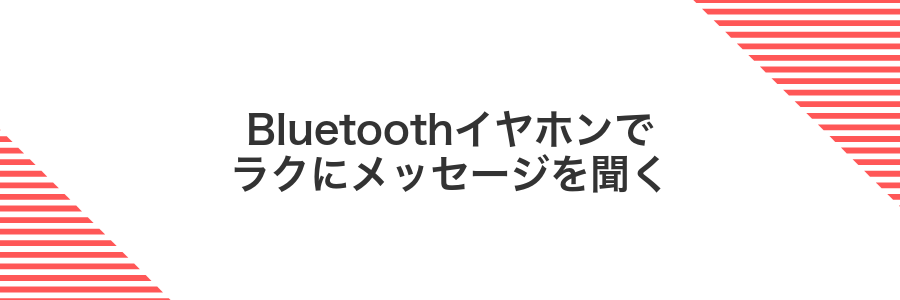
スマホ本体から音声を再生すると周りに聞かれてしまうことがあるけれど、Bluetoothイヤホンを使えば声が直接耳に届くから周囲も気にせずメッセージをチェックできるよ。手がふさがっていてもコードの引っかかりを気にせずスイスイ操作できるし、通勤電車やカフェのざわつきの中でもクリアに聞こえてストレスフリーだよ。
設定アプリでBluetoothイヤホンを接続する
ホーム画面かアプリ一覧から設定アプリを探してタップします。
設定内の接続済みデバイスをタップして、Bluetoothのスイッチをオンに切り替えます。
「新しいデバイスとペア設定」を選び、イヤホンをペア設定モードにして表示された名前をタップします。
イヤホンの名前が「接続済み」に変わったら完了です。音声を流して正常に再生されるかチェックしましょう。
イヤホンがペア設定モードになっていないと表示されないので注意しましょう。
伝言メモ再生時に出力先でイヤホンを選ぶ
電話アプリを開いて画面下の[伝言メモ]タブに移動し、聞きたいメッセージの再生ボタンをタップします。
再生中に画面右上のスピーカーアイコンをタップして[イヤホン]を選びます。Bluetooth接続している場合は[Bluetoothイヤホン]が表示されます。
Bluetooth接続中は距離が離れると音が途切れやすいのでスマホは近くに置いて使うとスムーズに聞けます。
片手で再生と停止を操作してみる
音量ボタンを使えば画面に触れずに再生と停止を切り替えられます。片手がふさがっているときでも快適に伝言メモを操作できるので、とても便利です。
設定アプリを開き「サウンドと振動」→「詳細設定」→「メディアのボリュームキーで再生/一時停止」をオンにしてください。
伝言メモを開いて再生中に音量キーを押すと一時停止、もう一度押すと再生が再開します。
設定をオンにすると音楽プレーヤーなど他のアプリにも効果が及びます。音量が想定以上に変わらないよう再生前に音量バーを確認してください。
録音ファイルをGoogleドライブへ自動アップロード

伝言メモで録音した音声ファイルをGoogleドライブへ自動で送ると、手動でアップロードする手間がなくなり、うっかり消しちゃったときのヒヤリ感がぐっと減ります。端末のストレージを気にせずクラウド上に置いておけるので、新しいスマホに乗り換えたときもすぐ再生できるのがうれしいポイントです。
ファイルマネージャーで伝言メモの保存先を開く
ホーム画面かアプリ一覧から「ファイルマネージャー」または「マイファイル」を探してタップしてください。
画面上部の「内部ストレージ」または「デバイスストレージ」を選び、「Android」→「data」→メモアプリのパッケージ名(例:com.samsung.android.voicenotes)→「files」の順にタップして進んでください。
「.3gp」や「.mp4」などの音声ファイルが並んでいます。ファイル名は録音日時が含まれているので、自分が保存した日付で探すと早く見つかります。
Android11以降ではAndroid/data以下の閲覧が制限される場合があります。ファイルマネージャーの設定で「隠しファイルを表示」を有効にしておくと安心です。
Googleドライブアプリでフォルダ同期を設定する
Google Playストアを開いて「Googleドライブ」と入力し、更新ボタンをタップして最新版にします。
ドライブアプリを起動し、下部の「ファイル」を選択して同期対象のフォルダを探してタップします。
右上の︙メニューを開き「オフライン用に保存」をタップしてオンに切り替えます。
フォルダ名にピンのアイコンが表示されたら同期完了です。オフラインでもファイルにアクセスできます。
同期中はWi-Fi環境で操作すると通信量を節約できます。
Wi-Fi接続時にのみアップロードにチェックを入れる
伝言メモアプリを起動し、画面右上のメニューアイコンから「設定」を選ぶ。
「アップロードの条件」の項目でWi-Fi接続時のみにチェックを入れる。
設定保存後にWi-Fiをオフにして録音し、再度オンに切り替えてアップロードが始まることを確認する。
長いメッセージも安心!録音時間を延ばす

Android伝言メモはデフォルトで録音時間が60秒に設定されていることが多いですが、ちょっとした設定で長いメッセージもスムーズに残せるようになります。
- 録音時間の上限変更:設定>伝言メモ>録音時間の上限から30秒→最大3分など利用シーンに合わせて調整できます。
- 外部ストレージへ保存:長めの音声は内部ストレージではなくmicroSDカードを選ぶことで容量を気にせず録り続けられます。
- 自動分割録音:録音が一定時間を超えるとファイルを自動で分割するオプションを有効にすると、編集や共有がすごく楽になります。
設定を変えたらテスト録音してみて、想定どおり長い会話や説明が残せるか確認すると安心です。
伝言メモ設定で最大録音時間を変更する
ホーム画面かアプリ一覧から電話アプリを開きます。
画面右上の三点アイコンをタップして設定を開き、一覧から伝言メモを選びます。
「最大録音時間」をタップしてリストから希望の時間を選ぶと設定が反映されます。
テスト録音で途切れないか確認する
Android12以降のホーム画面またはアプリ一覧から「ボイスレコーダー」を見つけてタップします。
録音ボタンをタップして3〜5秒ほど声や拍手など簡単な音を収録します。周囲の雑音も同時に録れているか確認しましょう。
停止ボタンを押してから録音を選び、再生アイコンをタップします。途切れやノイズがないかしっかり確認してください。
途切れがあればマイクカバーの埃を払ったり、静かな場所で再度録音しましょう。設定→サウンドからマイクテストを試すのもおすすめです。
周囲の騒音が大きいと実際の会話録音でも途切れやノイズが増えるので、できるだけ静かな場所でテストしましょう。
よくある質問

伝言メモの保存先がどこかわかりません
- 伝言メモの保存先がどこかわかりません
Androidでは伝言メモは専用フォルダに自動で保存されます。ファイル管理アプリを開き、内部ストレージ→VoiceRecorder→Sounds をたどるとメモファイル(.3gpなど)が見つかります。
着信時に伝言メモを自動再生させたい
- 着信時に伝言メモを自動再生させたい
標準機能では自動再生に対応していません。試しに Tasker(自動化アプリ)で「電話終了→伝言メモ再生」を設定すると、着信後に自動で再生できるようになりました。
機種変更時に伝言メモを移行する方法はありますか
- 機種変更時に伝言メモを移行する方法はありますか
Googleバックアップで「アプリデータ」をオンにすると音声ファイルも同期されます。ただし環境によっては抜けがあるので、念のためファイル管理アプリで先ほどの VoiceRecorder→Sounds フォルダを丸ごと手動コピーしておくと安心です。
伝言メモがオンなのに録音されないのはなぜ?
Android13以上では電話アプリに「マイク」「ストレージ」の権限が必須です。権限を拒否していると録音が始まりません。
通信キャリアの留守番電話と端末の伝言メモは別システムです。キャリア側で留守番電話サービスを契約・設定していないと、録音が動かないことがあります。
非公式な電話アプリやカスタムROMでは伝言メモとの連携が外れる場合があります。標準アプリを使うと安定しやすいです。
通話開始から伝言メモ起動までの時間(応答時間)が短すぎると録音が間に合わない場合があります。
メッセージの音量が小さいときどうすればいい?
- メッセージの音量が小さいときどうすればいい?
-
伝言メモの再生中に電源横の音量ボタンを上へスライドしていますか?メッセージは通話ボリュームで鳴ることがあるので、再生中に音量キーを押してみましょう。それでも小さいときは、再生画面にあるスピーカーアイコンをタップしてスピーカー出力に切り替えると聞こえやすくなります。さらにクリアに聞きたいときは、有線イヤホンやBluetoothヘッドセットをつなぐのがおすすめです。
保存したメッセージを家族と共有する方法は?
保存した伝言メモはテキスト形式で書き出せるので家族との共有がとても簡単にできます。メールやLINEなどいつも使っているアプリにペーストするだけでOKです。家族ひとりずつに個別送信すれば必要な人に必要な伝言だけ届けられるのがうれしいポイントです。
エクスポートはクラウドストレージへのアップロード経由もおすすめです。Googleドライブに保存して閲覧権限を設定すればリンクひとつで全員に共有できます。バージョン管理を意識しておくと履歴を見返すときにも安心です。
機種変更しても録音を引き継げる?
実はAndroid伝言メモの録音は端末内の専用フォルダにファイルとして保存されています。だから機種変更のときもファイルをそのまま移動するだけで新しいスマホで再生できます。もっと手軽に自動で残したいときはGoogleアカウントのバックアップ機能をオンにしておくと、端末を切り替えても録音データが自動で同期されて便利です。自分の手でしっかり管理したい場合はファイル管理アプリやPCにUSB接続してコピーしておけば安心です。
録音通知がしつこいと感じたらどう調整する?
録音中のバナーがずっと画面に残ると、作業中に気が散りますよね。そんなときはAndroidの通知設定をちょこっといじるだけでスッキリします。
通知を長押しして出てくる「詳細設定」から、録音通知のチャンネルを選んで重要度を「低」や「表示しない」に変えると、ステータスバーに残らなくなります。必要な通知だけ受け取りつつ、余計なものはサイレントにできるのがうれしいポイントです。
プログラマー視点では、Android 14以降ならADBコマンドでチャンネル設定を自動化する方法もあります。定期的に録音アプリを使う場合は、スクリプトで制御しておくと手間いらずになりますよ。
まとめ

Androidの伝言メモ機能を使うには、まず設定画面から伝言メモをオンにしてグリーティングメッセージを録音するだけで準備完了です。
あとは着信があったときに残された留守番電話を伝言メモアプリでサッと確認できるので、大事なメッセージを聞き逃す心配が減ります。ぜひ気軽に設定してみてください。
